

キャラクタの頭、手、足、またはターゲットオブジェクトに手を伸ばすためには、複数のモーションレイヤーキーを設定する代わりにリーチターゲットキーを使用すると、簡単にこのアニメーションを作成することができます。
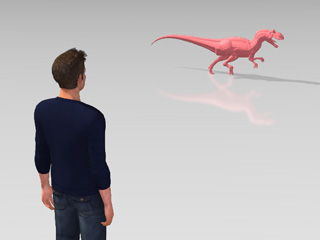
 ボタンをクリックしてリーチターゲットパネルを開きます。
ボタンをクリックしてリーチターゲットパネルを開きます。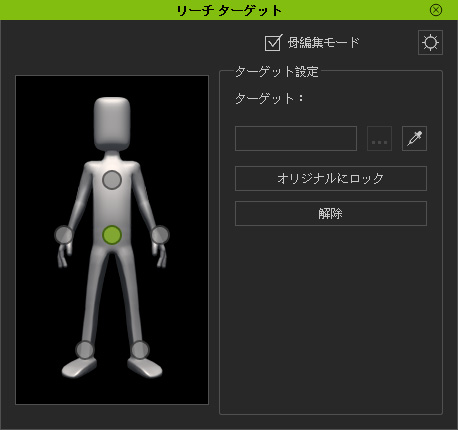

 ボタンをクリックし、3D プレビューウィンドウでオブジェクトを選択してターゲットを指定します。右手のエフェクタポイントが
ボタンをクリックし、3D プレビューウィンドウでオブジェクトを選択してターゲットを指定します。右手のエフェクタポイントが  から
から  に変わります。これは、対応するボディパーツがオブジェクトを指していることを示します。
に変わります。これは、対応するボディパーツがオブジェクトを指していることを示します。

|
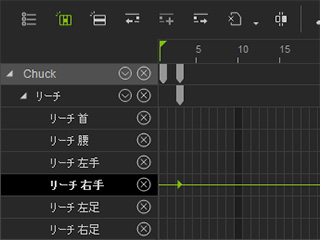
|
|
キャラクタは右手を伸ばし、プロップを指します。 |
タイムラインのリーチターゲットキー。 |
|
注意: |
|
この手順の後では、キャラクタのボディパーツがターゲットを指しているだけです。 |


|
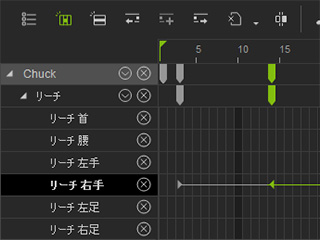
|
|
キャラクタは徐々に右手を下ろします。 |
タイムラインの解除キー。 |
|
注意: |
|
|
|

|

|
|
|
リーチキーとリリースキーによってボディパーツが急に動くことがないように、これらの 2 種類のキーにはトランジション時間が含まれています。この時間を調整することによって、反応時間を長くしたり短くしたりすることができます。さらに、ランジションキーを使用すると、ターゲットを指したり接触したりしているときにボディパーツがねじれるのを防ぐことができます。
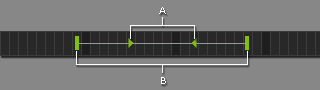
|
|
この時間を長くすると、リーチまたは解除のモーションがゆっくりになります。
|
注意: |
|
トランジションキーはパスまたはリリースキーが選択されている時だけに表示されます。 |
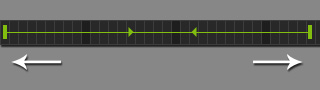
|
|

|

|
|
トランジションキーをドラッグして、リーチターゲットキーとリリースキーから離します。モーションはゆっくりになります。 |
|
反対に、モーションをすばやく急にします。
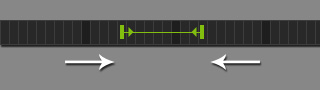
|
|

|

|
|
トランジションキーをドラッグして、リーチターゲットキーとリリースキーに近づけます。モーションは急になります。 |
|